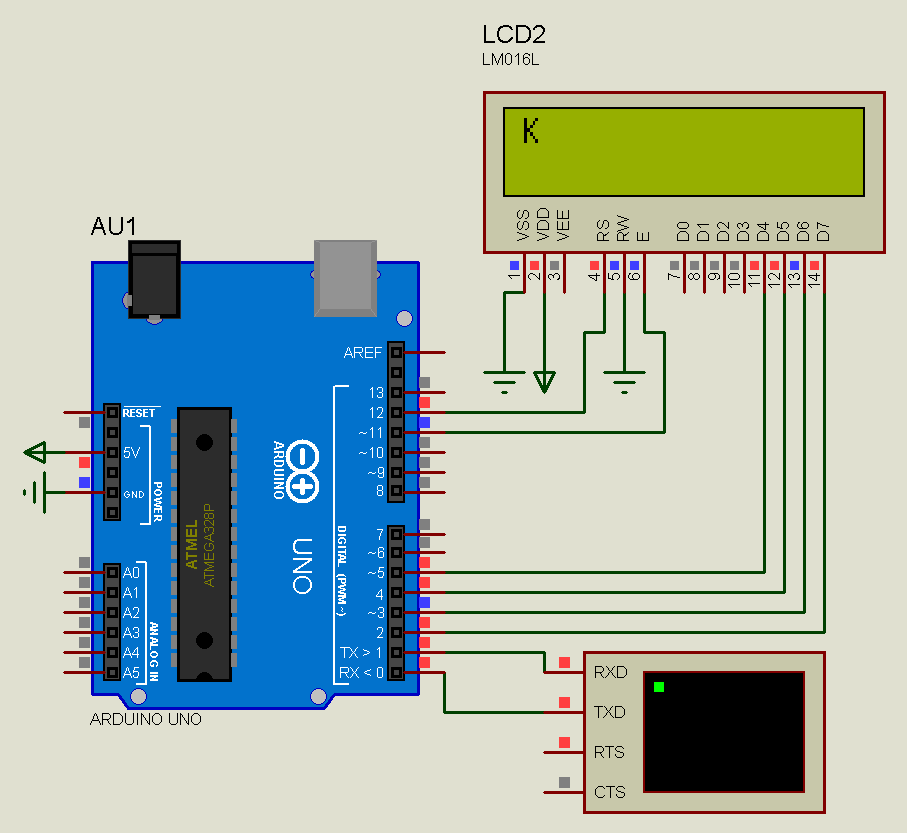Просмотр этой темы:
1 анонимных пользователей
|
Технический Директор
 Зарегистрирован:
08.02.2009 21:08 Из: Днестровск
Сообщений:
2699
 |
Эта же схема хорошо работает в CircuitMaker 2000.
Прикреплённый файл:  CircuitMaker.jpg (134.15 KB) CircuitMaker.jpg (134.15 KB)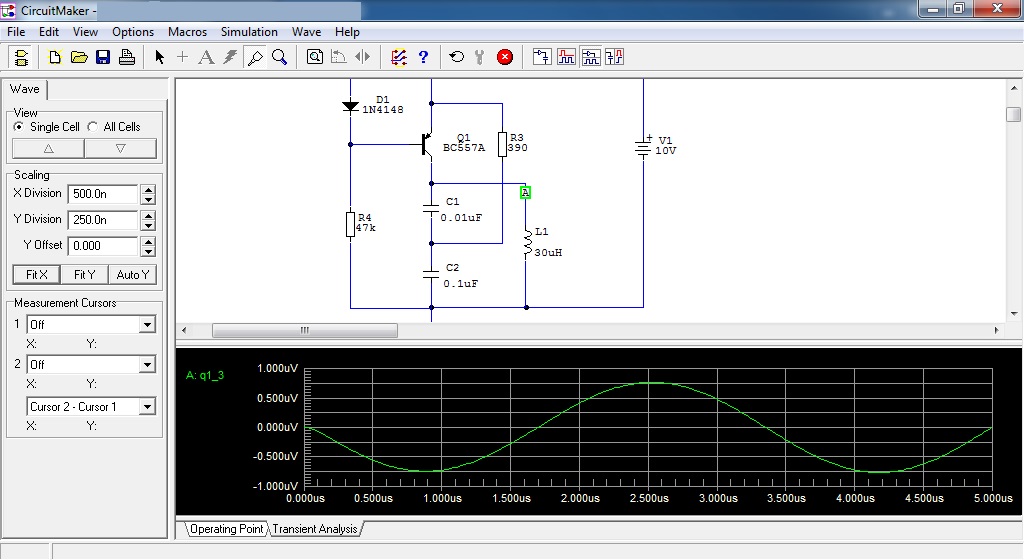
Отправлено: 26.04.2021 21:18
|
|
|
Технический Директор
 Зарегистрирован:
18.12.2008 1:23 Из: Тирасполь
Сообщений:
2308
 |
Как же осциллограф в Протеусе выбешивает! Там нет ни нулевой линии, ни анализа сигнала с выводом частоты, ни коэффициента заполнения...
И это дерьмо гордо зовется "Digital Oscilloscope"
Отправлено: 06.05.2021 20:38
|
|
|
Паяй только то, что нельзя купить!
То что нельзя купить - надо спаять! |
||
|
Технический Директор
 Зарегистрирован:
08.02.2009 21:08 Из: Днестровск
Сообщений:
2699
 |
Может кому ещё пригодится. Сейчас есть очень наглядные платы в симуляторах, что делает это занятие интересней. Например, создадим часики на Arduino Uno
1. Запускаем Arduino IDE 2. В Arduino IDE открываем: "Инструменты" - "Плата" - выбираем - "Arduino Uno". 3. Затем в Arduino IDE открываем: "Файл" - "Настройки" и рядом с "Показать подробный вывод" ставим галочку, нажимаем "Ок". 4. Вставляем код в Arduino IDE в белое поле и нажимаем круглый значок с галочкой - "Проверить". 5. Сохраняем наш скетч с названием обязательно на латинице, например, Chasy. 6. Ждём, когда закончится компиляция, а чёрное поле в нижней части Arduino IDE заполнится строками. 7. В Arduino IDE в нижней части чёрного поля находим куда временно сохранился нужный нам файл с расширением hex, например это выглядит так: C:\\Users\\Alexander\\AppData\\Local\\Temp\\arduino_build_287535/chasy.ino.hex 8. Ничего не закрываем, а идём в проводник и переходим во временную папку, конкретно в C:\Users\Alexander\AppData\Local\Temp\arduino_build_287535\, где копируем нужный наш файл chasy.ino.hex в другую папку, например в "Мои документы". 9. Теперь можно закрыть Arduino IDE 10. Копируем из скаченного вами архива модели плат Arduino (ARDUINO.IDX и ARDUINO.LIB) в нашу программу Proteus в папку Library, например C:\Program Files (x86)\Labcenter Electronics\Proteus 8 Professional\Library\ 11. В программе Proteus открываем проект Arduino DS1307.pdsprj — это проект схемы часов. 12. Кликаем по плате Arduino и в открывшемся окне "Edit Component" напротив строки "Program File" нажимаем на значок папки, где указываем путь на hex-файл часов, а конкретно "Мои документы" - chasy.ino.hex 13. Теперь в программе Proteus нажимаем кнопку симуляции, а на дисплее в схеме проекта должна появиться информация о времени и дате. 14. Копками на схеме выставляем нужное время. Всё. Код для часов:
// Часы реального времени и календарь с кнопками настройки с использованием DS1307 и Arduino
Прикреплённый файл:  Часы на Arduino Uno.jpg (279.42 KB) Часы на Arduino Uno.jpg (279.42 KB)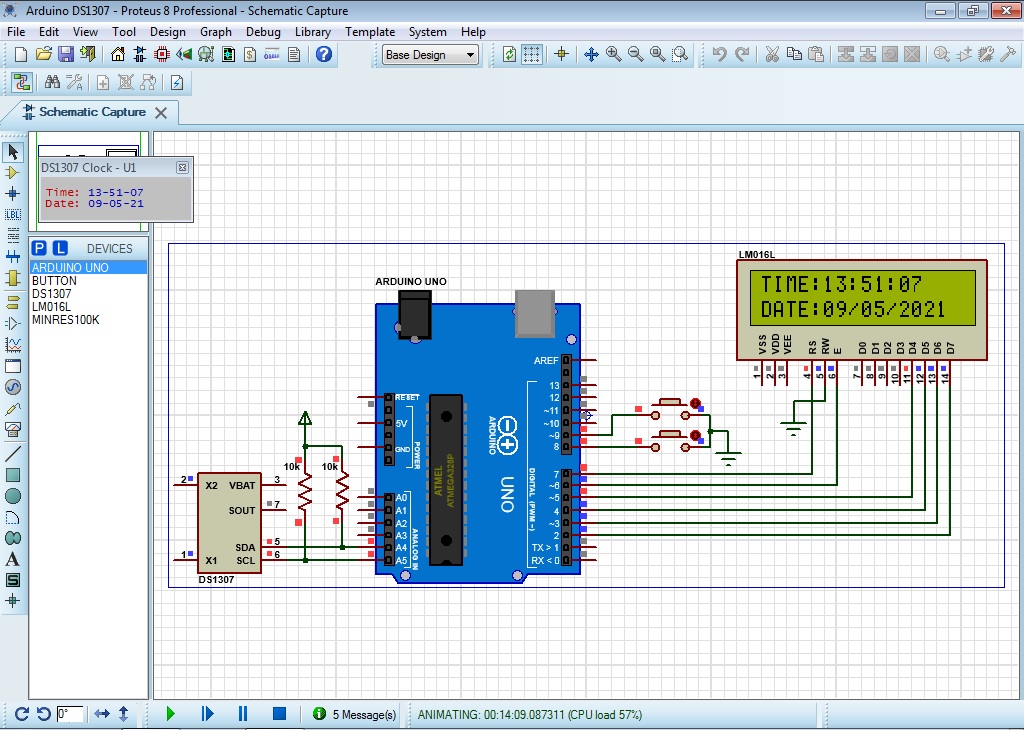  Chasy na Arduino.zip Размер: 36.94 KB; Просмотры: 438 Chasy na Arduino.zip Размер: 36.94 KB; Просмотры: 438
Отправлено: 09.05.2021 13:55
Отредактировано пользователем Kosmonavt 09.05.2021 14:11:35
Отредактировано пользователем Kosmonavt 09.05.2021 14:15:03 Отредактировано пользователем Kosmonavt 09.05.2021 14:16:21 |
|
|
Технический Директор
 Зарегистрирован:
08.02.2009 21:08 Из: Днестровск
Сообщений:
2699
 |
Бар график — это меняющиеся состояния светодиодов в строке. Он состоит из ряда светодиодов, аналогового входа с потенциометром, и программного кода для правильной работы между ними. Этот пример демонстрирует, как можно управлять линейкой светодиодов. Для симуляции в Proteus загрузите проект bar graph.DSN из архива, файл hex barGraph.ino.hex для платы Arduino и нажмите симуляцию.
Прикреплённый файл:  Светодиодный бар график.gif (36.22 KB) Светодиодный бар график.gif (36.22 KB)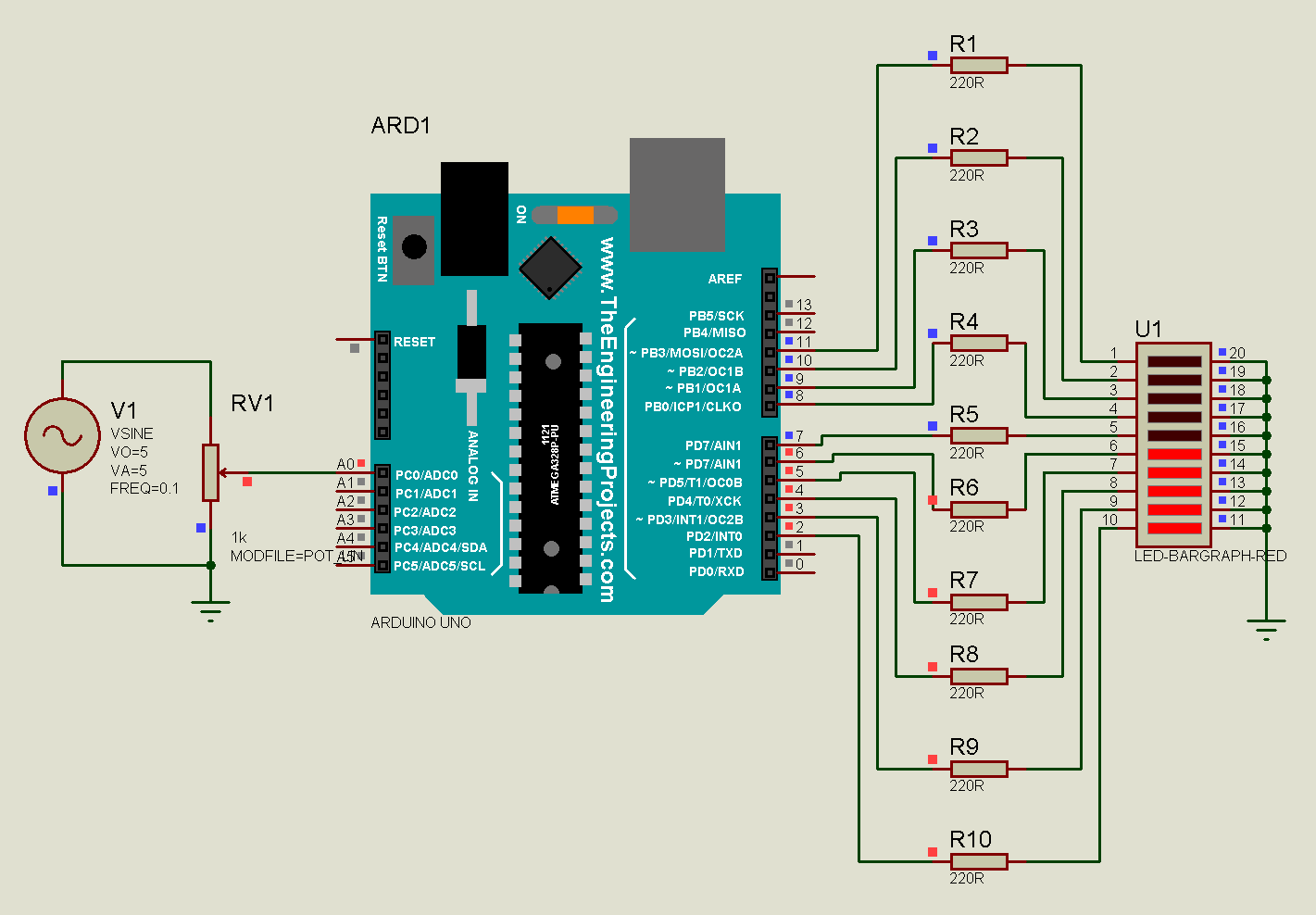  barGraph.zip Размер: 55.20 KB; Просмотры: 437 barGraph.zip Размер: 55.20 KB; Просмотры: 437
Отправлено: 09.05.2021 23:52
|
|
|
Технический Директор
 Зарегистрирован:
08.02.2009 21:08 Из: Днестровск
Сообщений:
2699
 |
Пример управления светодиодной матрицей в Proteus. Сразу скажу, что в симуляторе этот код работает странно. В реальности, возможно всё в порядке. Предполагаю, что автор задумывал отобразить на, светодиодной матрице управляющую светящуюся точку при помощи двух потенциометров. Однако в симуляторе у меня получилось другое: управление целым рядом светодиодов и чёрной точкой. Чтобы я не делал, но по другому не получается.
/*
Прикреплённый файл:  rowcolumnscanning.gif (33.64 KB) rowcolumnscanning.gif (33.64 KB)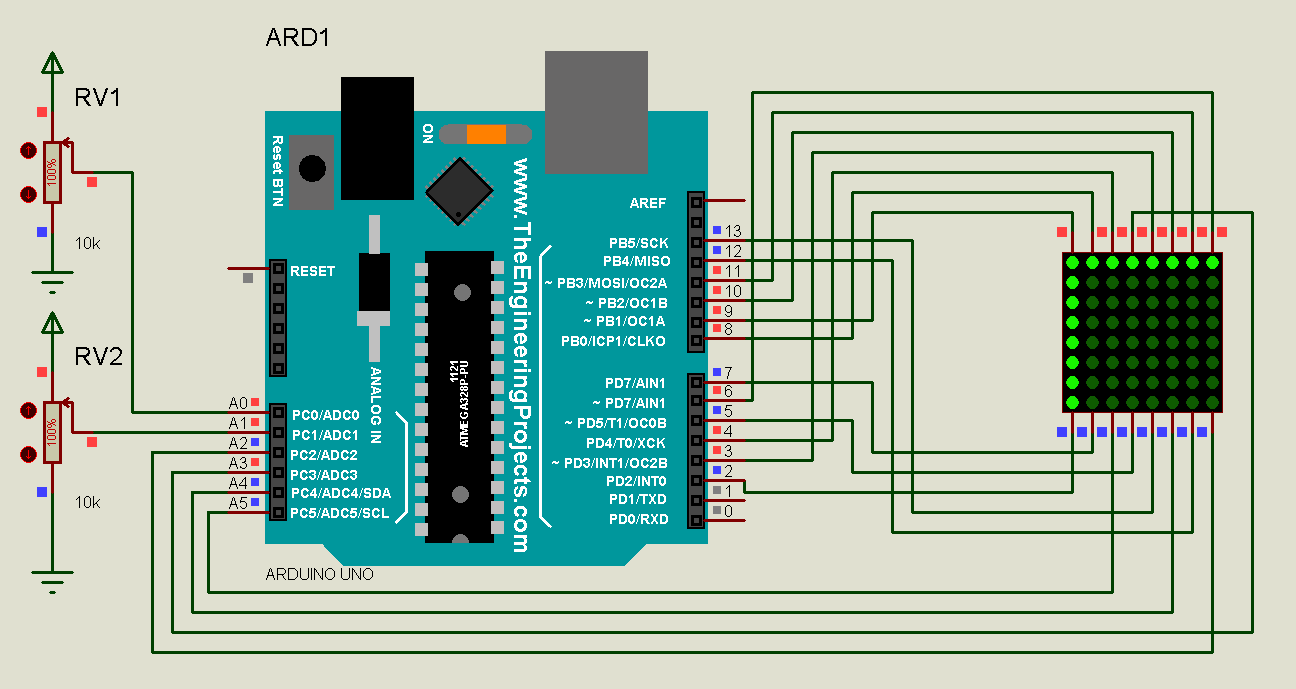  RowColumnScanning_.zip Размер: 55.91 KB; Просмотры: 421 RowColumnScanning_.zip Размер: 55.91 KB; Просмотры: 421
Отправлено: 10.05.2021 20:15
|
|
|
Технический Директор
 Зарегистрирован:
08.02.2009 21:08 Из: Днестровск
Сообщений:
2699
 |
Пример подключения ЖК-дисплея LM016L вместо Hitachi HD44780. Скетч и библиотека работают одинаково хорошо на двух разных дисплеях, где в качестве демонстрации показывается последовательный набор цифр в верхнем ряду и движение строки из цифр в нижнем ряду.
/*
Прикреплённый файл:  LiquidCrystal Library - Autoscroll.gif (22.67 KB) LiquidCrystal Library - Autoscroll.gif (22.67 KB)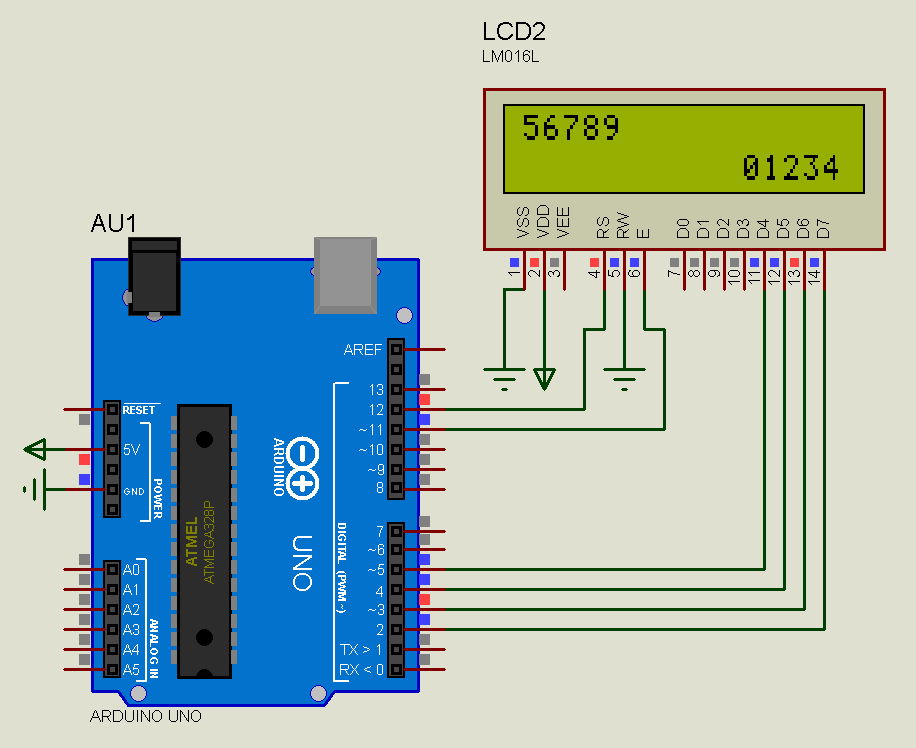  LiquidCrystal Library - Autoscroll.zip Размер: 42.39 KB; Просмотры: 402 LiquidCrystal Library - Autoscroll.zip Размер: 42.39 KB; Просмотры: 402
Отправлено: 10.05.2021 22:43
Отредактировано пользователем Kosmonavt 10.05.2021 23:23:16
|
|
|
Технический Директор
 Зарегистрирован:
08.02.2009 21:08 Из: Днестровск
Сообщений:
2699
 |
Пример использования мигающего курсора в виде прямоугольного блока в конце предложения.
/*
Прикреплённый файл:  LiquidCrystal_Blink.gif (22.73 KB) LiquidCrystal_Blink.gif (22.73 KB)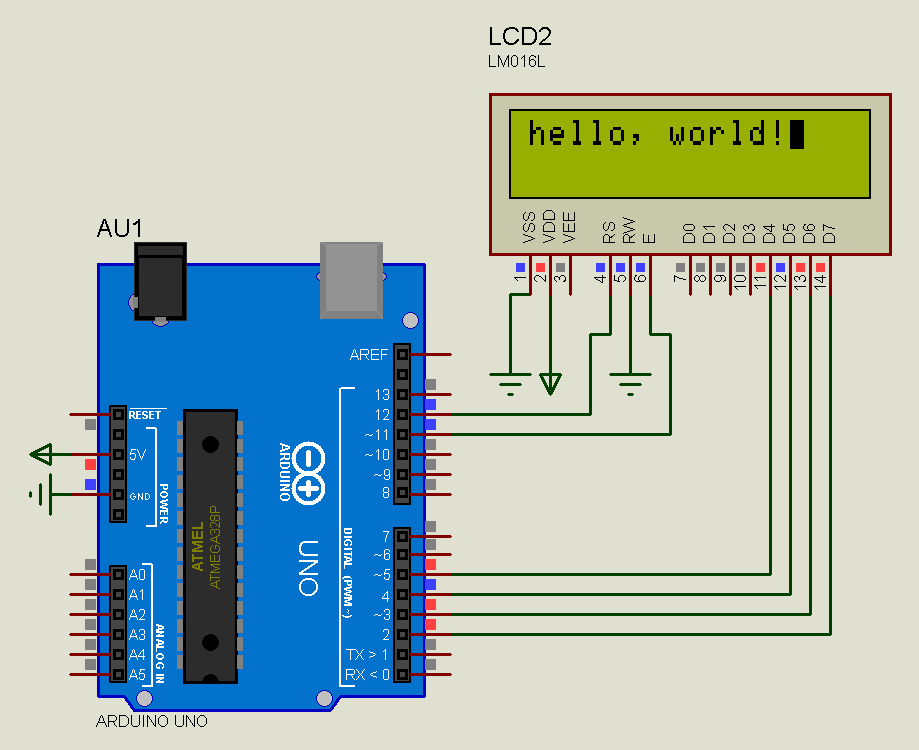  LiquidCrystal_Blink.zip Размер: 41.29 KB; Просмотры: 414 LiquidCrystal_Blink.zip Размер: 41.29 KB; Просмотры: 414
Отправлено: 10.05.2021 23:26
|
|
|
Технический Директор
 Зарегистрирован:
08.02.2009 21:08 Из: Днестровск
Сообщений:
2699
 |
Пример как добавлять пользовательские символы на ЖК-дисплей и анимировать некоторые из них. Если запустить симуляцию, то человечек "оживёт". Если покрутить потенциометр, то скорость "жизнедеятельности" человечка будет меняться. На этот раз использован двухстрочный дисплей по 20 символов в каждой строке.
/*
Прикреплённый файл:  CustomCharacter.gif (25.32 KB) CustomCharacter.gif (25.32 KB)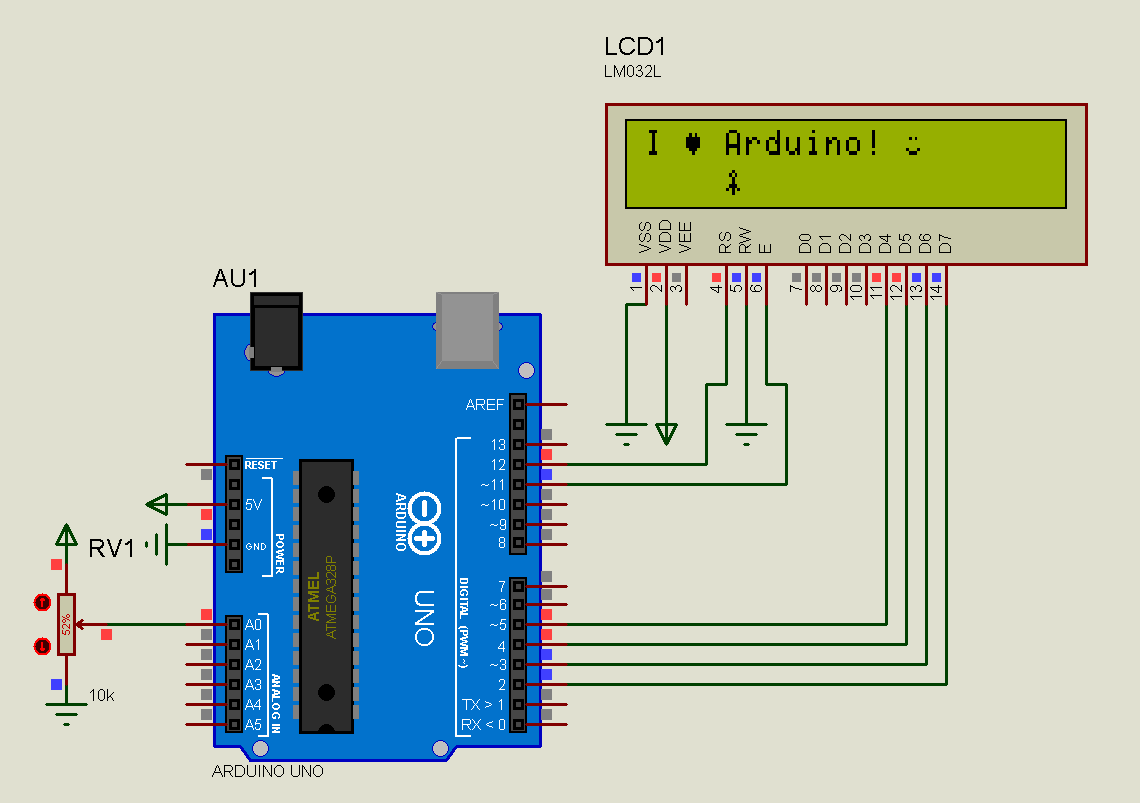  CustomCharacter_.zip Размер: 45.51 KB; Просмотры: 402 CustomCharacter_.zip Размер: 45.51 KB; Просмотры: 402
Отправлено: 11.05.2021 0:09
|
|
|
Технический Директор
 Зарегистрирован:
08.02.2009 21:08 Из: Днестровск
Сообщений:
2699
 |
Пример демонстрации периодического включения и отключения отображения информации на дисплее.
/*
Прикреплённый файл:  LiquidCrystal_Display.gif (45.51 KB) LiquidCrystal_Display.gif (45.51 KB)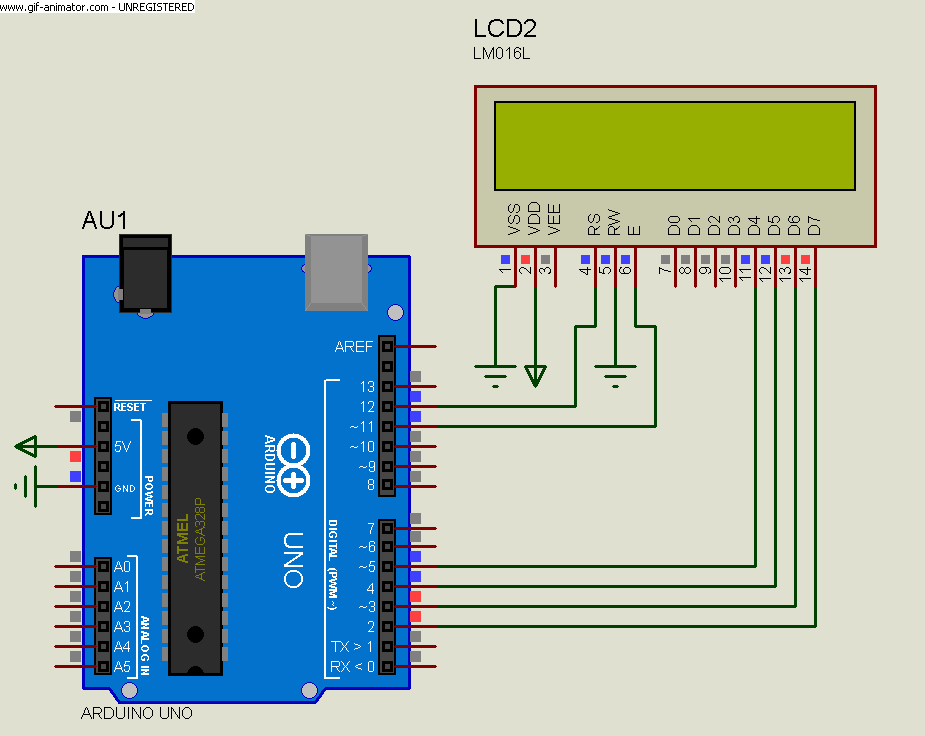  LiquidCrystal_Display.zip Размер: 40.93 KB; Просмотры: 402 LiquidCrystal_Display.zip Размер: 40.93 KB; Просмотры: 402
Отправлено: 11.05.2021 1:24
|
|
|
Технический Директор
 Зарегистрирован:
08.02.2009 21:08 Из: Днестровск
Сообщений:
2699
 |
Наглядный пример, когда в Proteus задействован серийный монитор позволяющий связать физическую клавиатуру с виртуальной платой Ардуино. В качестве демонстрации на виртуальном дисплее будет отображаться символ нажатой физической клавиши.
/*
Отправлено: 11.05.2021 21:29
|
|